Kuidas Excel 2013 ridu veergudeks vahetada
Miscellanea / / February 12, 2022
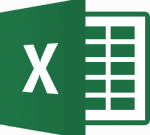
Kas olete kunagi tundnud soovi vahetada
read ja veerud
andmekogumi kohta Exceli lehel? Olen kindel, et kõik Exceli kasutajad on sellise nõudega kokku puutunud.
Küsimus on selles, kuidas sa seda teed? Kas pingutate käsitsi andmete ümberjaotamiseks või on selleks mõni nipp? Jah, üks on olemas ja me näeme seda täna. Seda funktsiooni nimetatakse transponeerimiseks ja see on saadaval kui a spetsiaalne pasta valik. See on vaid klõpsude küsimus, mis võib muuta andmete paigutuse telge. Kontrollime seda.
Ridade ja veergude transponeerimise sammud
Funktsioon on olnud saadaval alates Office 2010-st. Vaatame, kuidas seda teha MS Excel 2013 väljaandes. Siin me läheme: -
Samm 1: Avage leht, millel on andmed, mida soovite üle kanda.
2. samm: Valige hiire abil andmeid sisaldavad lahtrid. Allpool on näidatud näidisandmed, mille kavatsen üle võtta.
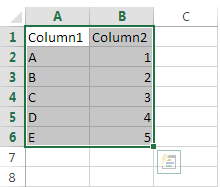
3. samm: Kopeerige andmed, kasutades klahve Ctrl + C või paremklõpsake kontekstimenüüst.
Märge: Ärge kasutage Lõika käsk. See funktsioon ei tööta Lõika-Kleebi. See töötab ainult koos Kopeeri kleebi.
4. samm: Valige lahtrid (valige soovitud kleepimiskoha vasakpoolses ülanurgas), kuhu soovite ülekantud andmed kleepida.
Märge: Kleepimisala ei tohiks kattuda kopeerimisalaga. Seega veenduge, et valite lahtrite kleepimise väljaspool äsja kopeeritud osa ja sellest kaugemale.
5. samm: Nüüd paremklõpsake valikul ja valige suvandi lugemine Paste Special. Selle valiku võite võtta ka lindilt.
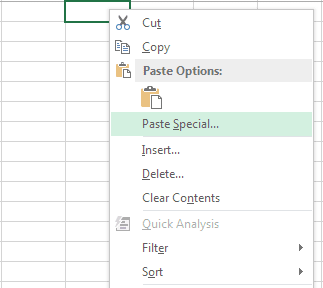
6. samm: The Paste Special ilmub aken. Kontrollige viimasest jaotisest Transponeerida ja löö edasi Okei. Teie andmed paigutatakse uutesse lahtritesse, nagu on näidatud alloleval pildil.
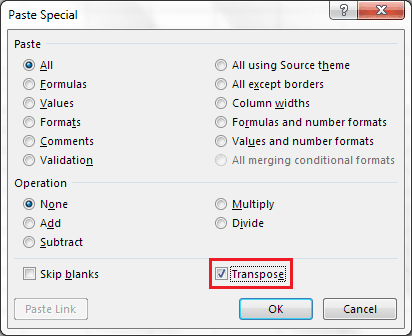
Teise võimalusena võite 6. toimingu vahele jätta ja valida 5. toimingu ajal lindilt transponeerimisvaliku. Valige allpool näidatud ikoon.

7. samm: Praegu on teie lehel nii algsed kui ka ülekantud andmed. Soovi korral (mis on enamikul juhtudel tõsi) saate algse komplekti kustutada ja uut komplekti vastavalt kohandada.
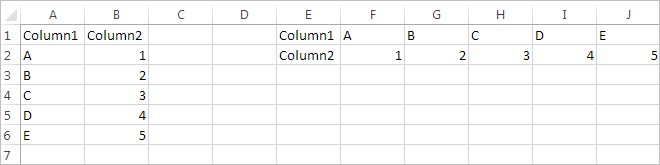
Märge: Kui teie lahtritel on valemid, kohandatakse neid protsessi käigus automaatselt, et suunata ülekantud lahtrid. Seega võiksite ka selles osas asja kohandada. Kontrollige seda linki valemiviidete kohta lisateabe saamiseks.
Järeldus
On olnud nii palju juhtumeid, kui olen loonud lehe ja siis aru saanud, et ülevõetud paigutusega oleks mul parem. Noh, enne kui hakkasin kasutama Excel 2010 või 2013, pidin seda käsitsi tegema. Ja ma loodan, et saate aru, kui palju pingutusi selleks vaja on. Nüüd on see vaid mõne hiireklõpsu kaugusel. Armastan seda? Rääkige meile kommentaaride jaotises.
Viimati uuendatud 2. veebruaril 2022
Ülaltoodud artikkel võib sisaldada sidusettevõtete linke, mis aitavad toetada Guiding Techi. See aga ei mõjuta meie toimetuslikku terviklikkust. Sisu jääb erapooletuks ja autentseks.



